Dropzone - 文件上传
手动引入
- 初始化
<div class="e-dropzone dropzone" id="upload-excel">
<!-- str: 如使用默认提示文字可忽略此处 -->
<div class="e-dropzone-msg dz-message needsclick">
<h3 class="e-dropzone-msg-title">拖动文件到这里或者点击选择文件</h3>
<span class="e-dropzone-msg-desc">仅允许上传xlsx、xls文件</span>
</div>
<!-- end: 如使用默认提示文字可忽略此处 -->
</div>
// 初始化文件上传
EApp.initDropzone({
// 选择器
selector: '#upload-excel',
// 允许上传的文件类型
acceptedFiles: ".xlsx, .xls",
success: function (res) {
// 上传成功的回调函数
console.log(res);
}
})
示例截图
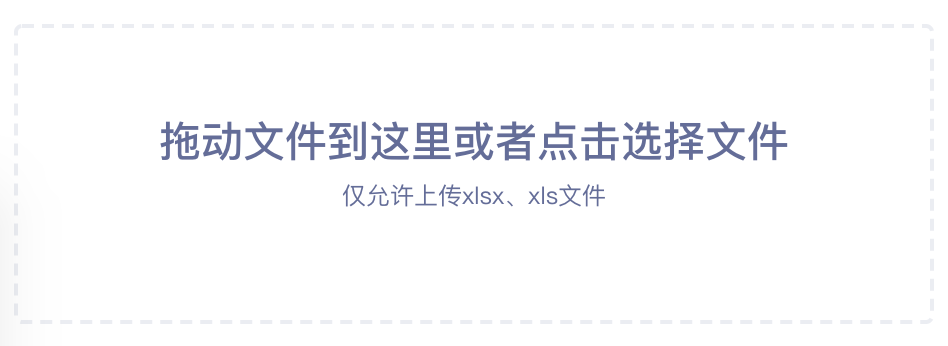 上传成功返回数据示例
上传成功返回数据示例
{
"code": 200,
"message": "请求成功",
"data": {
// 上传的文件名称
"name": "导出数据示例-2019-06-20.xlsx",
// 上传成功后文件在服务器的路径
"path": "/Users/tengchong/Development/upload/easy-frame/temporary/2019/06/22/317565a6-0fe3-47d7-849e-e7b021a827a1.xlsx",
// 文件的访问url
"url": "/static/temporary/2019/06/22/317565a6-0fe3-47d7-849e-e7b021a827a1.xlsx",
// 文件大小
"length": 8196,
// 文件后缀
"suffix": ".xlsx"
}
}
${project.file-upload-path}/temporary/ 为临时目录每天0点会清空前天的临时文件,数据保存成功后请使用 com.frame.easy.util.file.FileUtil.moveToFormal(String path) 将文件移至正式目录。否则后果自负